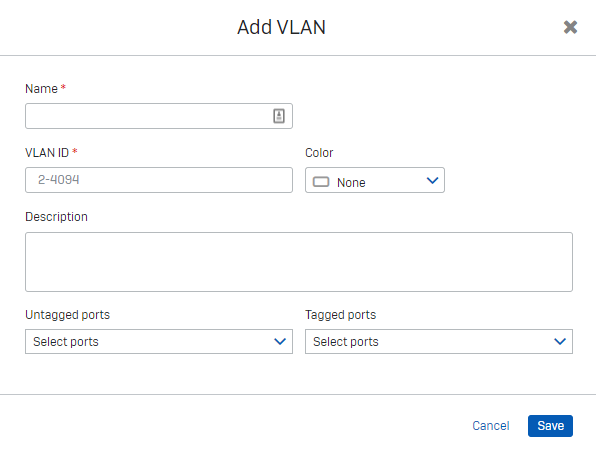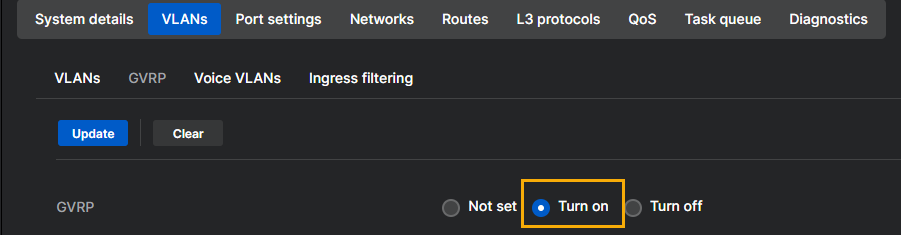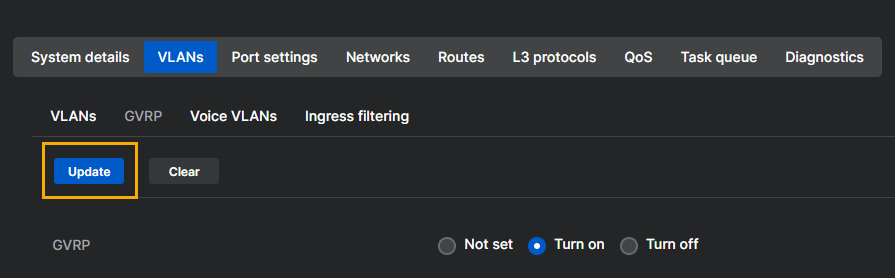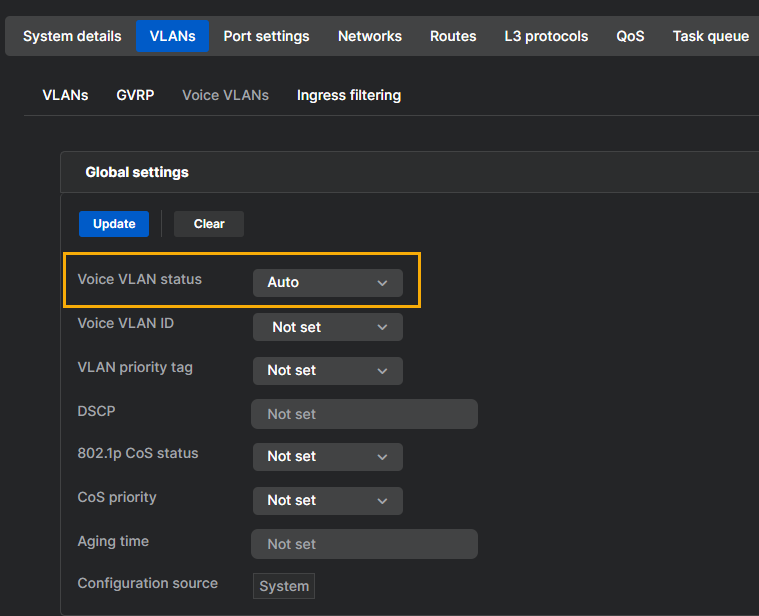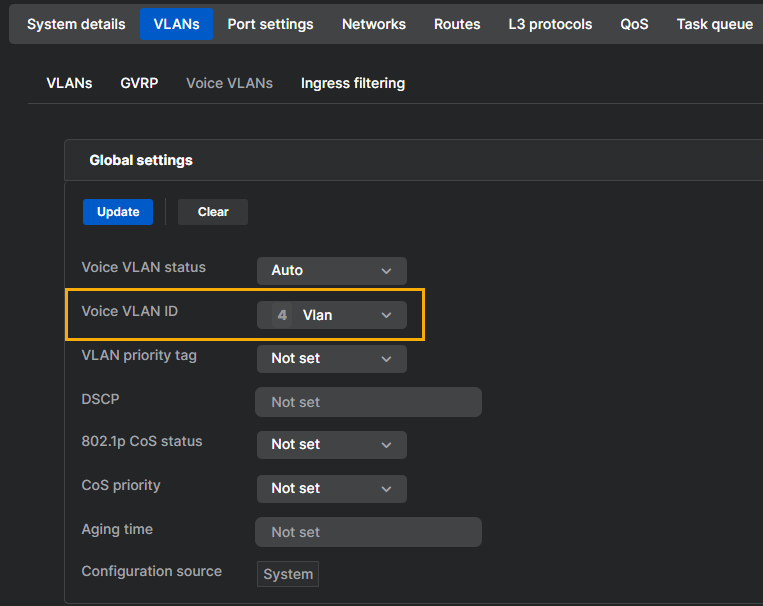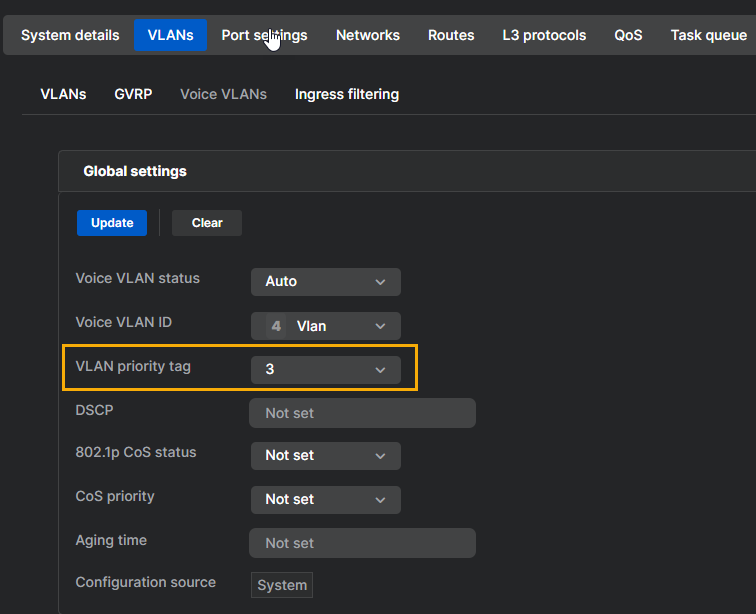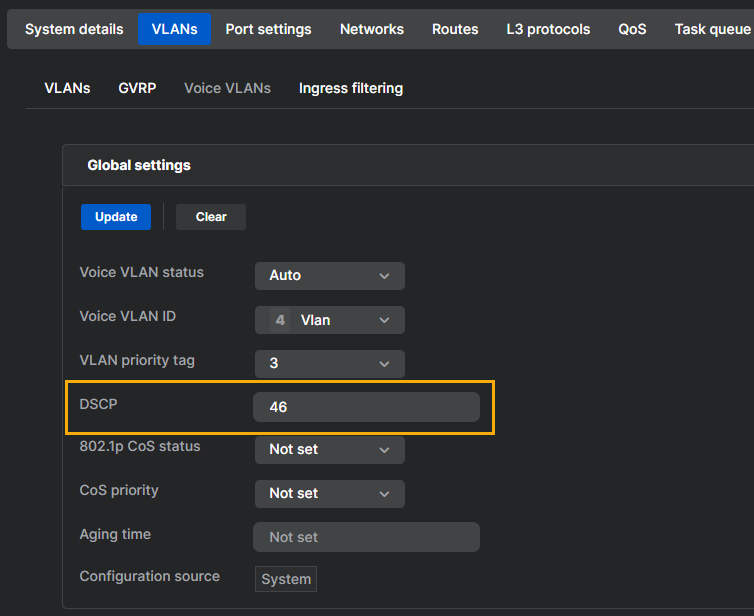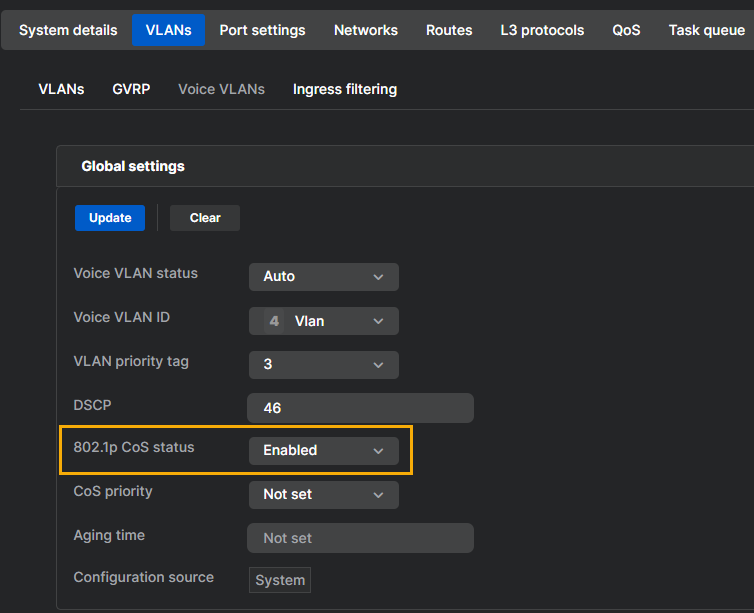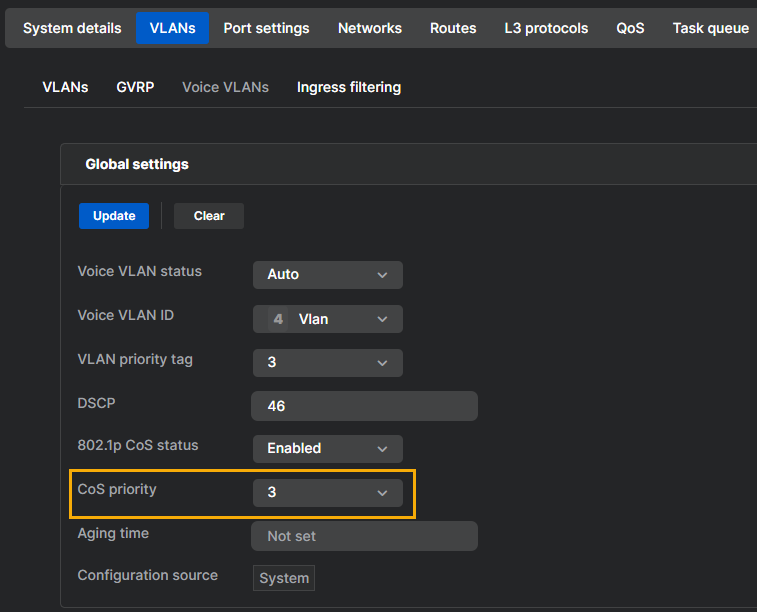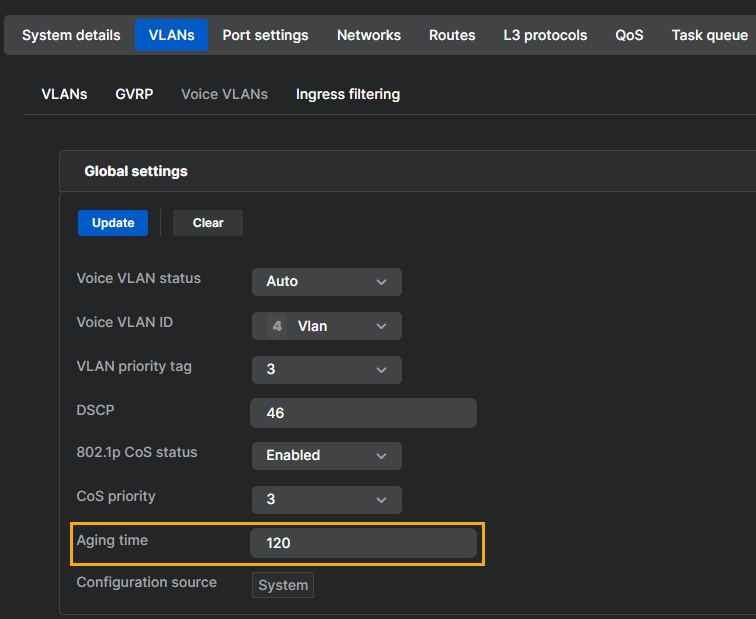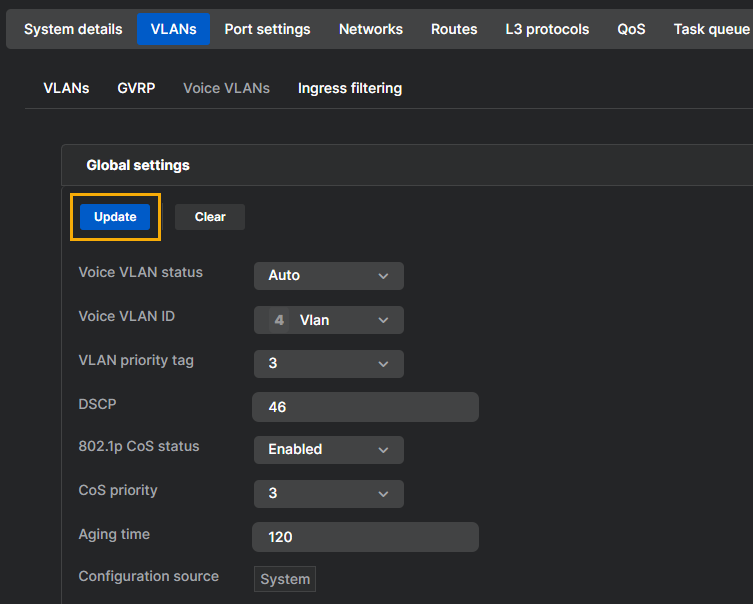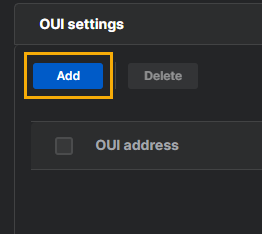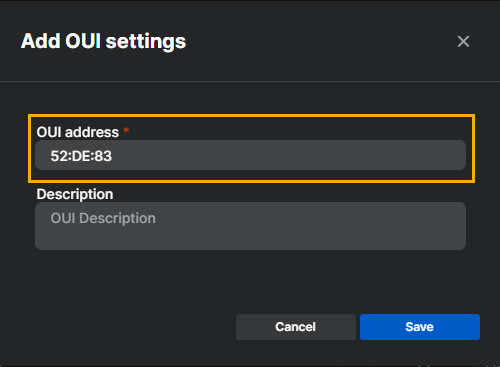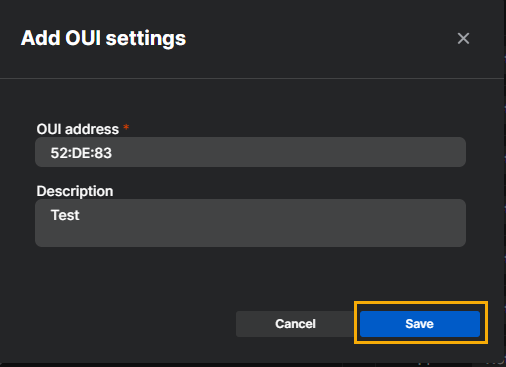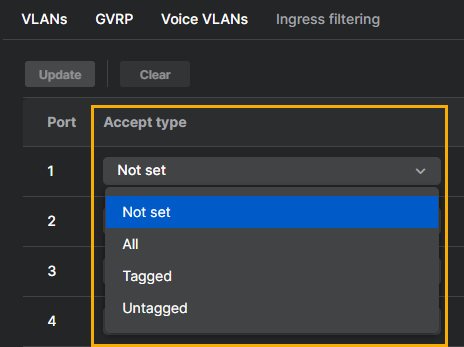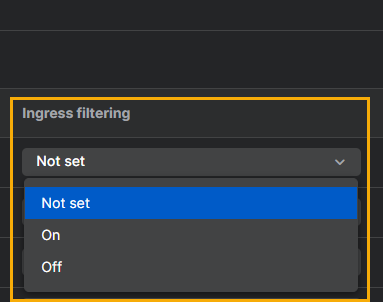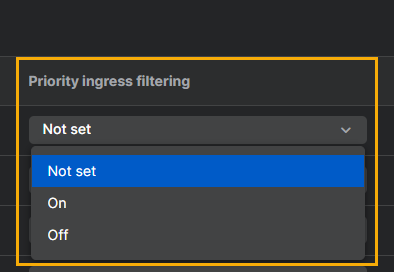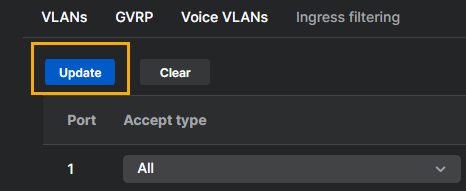VLAN
Sur la page VLAN, vous pouvez ajouter, supprimer et modifier les VLAN assignés au switch.
Pour ajouter un VLAN, procédez de la manière suivante :
- Cliquez sur Ajouter un VLAN.
- Dans la fenêtre Ajouter un VLAN, saisissez les informations sur le VLAN et cliquez sur Enregistrer.
Les informations que vous devez saisir sont décrites ci-dessous :
- Nom : Saisissez le nom du VLAN.
- ID du VLAN : Saisissez l’ID du VLAN. Ce doit être un nombre entre 2 et 4094.
- Couleur : Sélectionnez une couleur à afficher dans la console d’administration du VLAN. Il ne s’agit que d’un guide visuel et n’affecte pas la fonction du VLAN.
- Description : Saisissez la description du VLAN.
-
Ports non balisés : Dans le menu déroulant, sélectionnez les ports non balisés. Ces ports permettent uniquement au trafic de passer du VLAN unique.
Avertissement
Tous les ports non balisés utilisent l’ID de VLAN par défaut. Pour autoriser le trafic provenant d’autres VLAN, les ports doivent être étiquetés.
-
Ports balisés : Dans le menu déroulant, sélectionnez les ports à baliser. Ce sont des ports agrégés, permettant au trafic provenant de plusieurs VLAN de passer par un seul port.
GVRP
Le protocole GVRP (GARP VLAN Registration Protocol ou Generic VLAN Registration Protocol) est une méthode conforme à la norme IEEE 802.1Q permettant de configurer automatiquement l’appartenance à un réseau VLAN.
Pour utiliser le GVRP, procédez comme suit :
- Allez dans VLAN > GVRP.
-
Utilisez les boutons radio pour activer ou désactiver le protocole GVRP. Lorsque l’option Non défini est sélectionnée, aucune configuration n’est envoyée à partir de Sophos Central et les paramètres locaux sont utilisés.
-
Cliquez sur Mettre à jour.
-
Dans le tableau des ports, utilisez les menus déroulants pour configurer les paramètres suivants port par port.
-
État : Activer ou désactiver GVRP.
-
VLAN restreint : Activer ou désactiver un VLAN restreint.
-
Heure de connexion (ms) : Définir en millisecondes l’heure d’envoi du message de connexion. Utilisez des multiples de 10. Les valeurs disponibles sont comprises entre 10 et 4 999 000.
-
Heure de déconnexion (ms) : Définir en millisecondes l’heure d’envoi du message de déconnexion. Utilisez des multiples de 10. Les valeurs disponibles sont comprises entre 10 et 9 999 000.
-
Heure de déconnexion complète (ms) : Définir en millisecondes l’heure d’envoi du message de déconnexion complète. Utilisez des multiples de 10. Les valeurs disponibles sont comprises entre 10 et 10 000 000.
-
-
Cliquez sur Mettre à jour.
VLAN voix
Utilisez le VLAN voix pour configurer le VLAN transportant votre trafic de voix sur IP (VoIP). Le trafic vocal sera traité en priorité sur ce VLAN pour optimiser la transmission du trafic vocal.
Vous pouvez indiquer votre VLAN voix à l’aide de l’ID VLAN ou d’un ID OUI.
Remarque
Si vous sélectionnez « Non défini », la configuration n’est pas déployée à partir de Sophos Central. La configuration locale est donc toujours utilisée.
Pour configurer le VLAN voix, procédez comme suit :
- Allez dans Réseaux VLAN > VLAN voix.
-
Sous Paramètres généraux > État du VLAN voix, sélectionnez Auto.
-
Sous ID VLAN voix, sélectionnez l’ID VLAN de votre VLAN voix.
-
Sous Balise de priorité VLAN, sélectionnez une balise de priorité pour votre VLAN voix.
-
Sous DSCP, saisissez une valeur DSP. Celle-ci doit être comprise entre 0 et 63.
-
Sous État du CoS 802.1, activez ou désactivez CoS.
-
Sous Priorité CoS, sélectionnez une priorité CoS.
-
Sous Temps de maturation, saisissez un temps de maturation compris entre 30 et 1 440.
-
Cliquez sur Mettre à jour.
Pour configurer le VLAN voix, procédez comme suit :
- Allez dans Réseaux VLAN > VLAN voix.
- Sous Paramètres généraux > État du VLAN voix, sélectionnez OUI.
-
Sous Balise de priorité VLAN, sélectionnez une balise de priorité pour votre VLAN voix.
-
Sous DSCP, saisissez une valeur DSP. Celle-ci doit être comprise entre 0 et 63.
-
Sous État du CoS 802.1, activez ou désactivez CoS.
-
Sous Priorité CoS, sélectionnez une priorité CoS.
-
Sous Temps de maturation, saisissez un temps de maturation compris entre 30 et 1 440.
-
Cliquez sur Mettre à jour.
-
Sous Paramètres OUI, cliquez sur Ajouter.
-
Dans la fenêtre contextuelle, saisissez l’Adresse OUI. Il s’agit des trois premiers octets de l’adresse MAC de l’appareil.
-
Saisissez une description (facultatif).
-
Cliquez sur Enregistrer.
Filtrage d’entrée
Utilisez le filtrage d’entrée pour filtrer le trafic port par port.
Pour configurer le filtrage d’entrée, procédez comme suit :
- Allez dans VLAN > Filtrage d’entrée.
-
Dans le tableau des ports, configurez les options suivantes port par port.
-
Sous Accepter le type, vous pouvez choisir d’accepter Tous les paquets ou uniquement les paquets Balisés ou Non balisés.
-
Sous Filtrage d’entrée, activez ou désactivez la fonction de filtrage d’entrée.
-
Sous Filtrage d’entrée prioritaire, activez ou désactivez la fonction de filtrage d’entrée prioritaire.
-
-
Cliquez sur Mettre à jour.